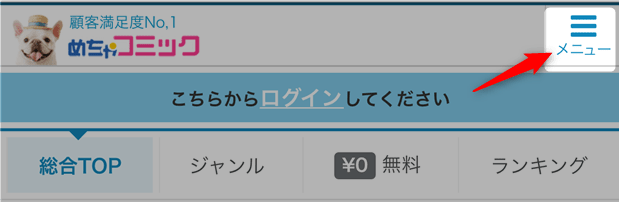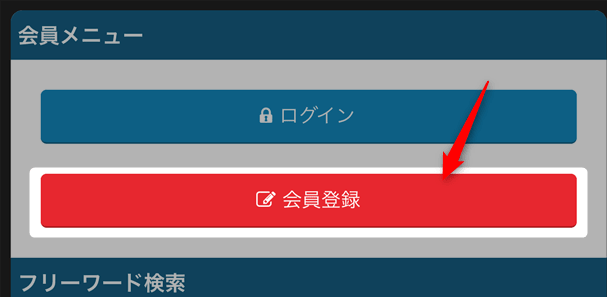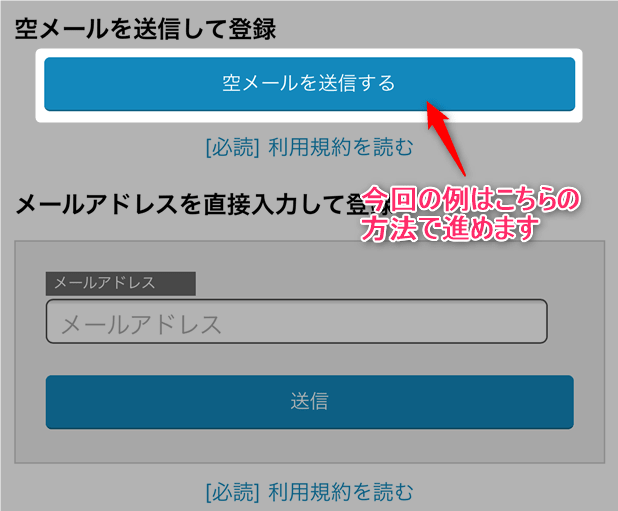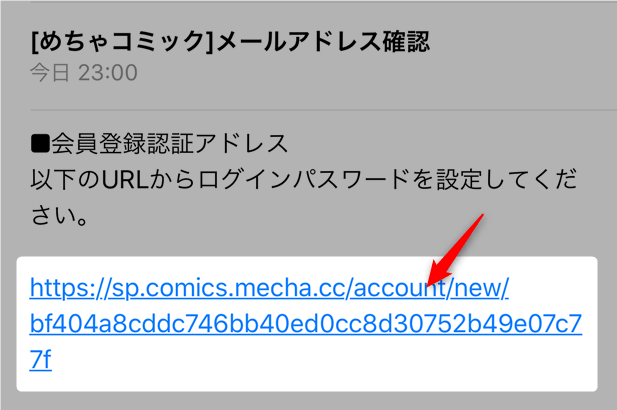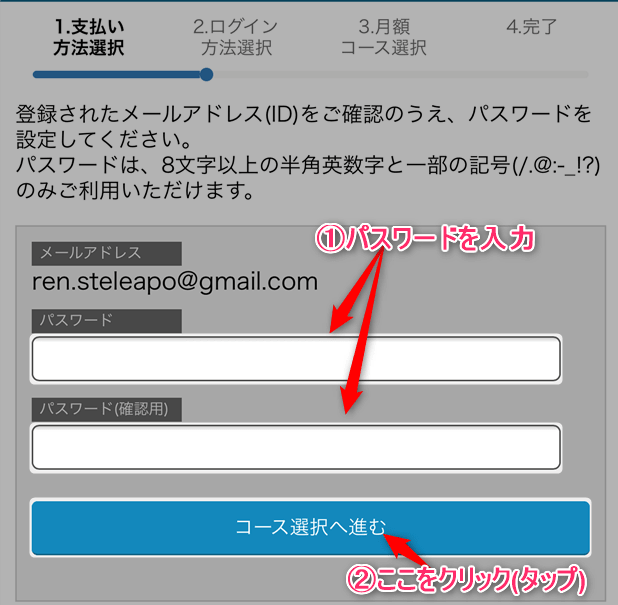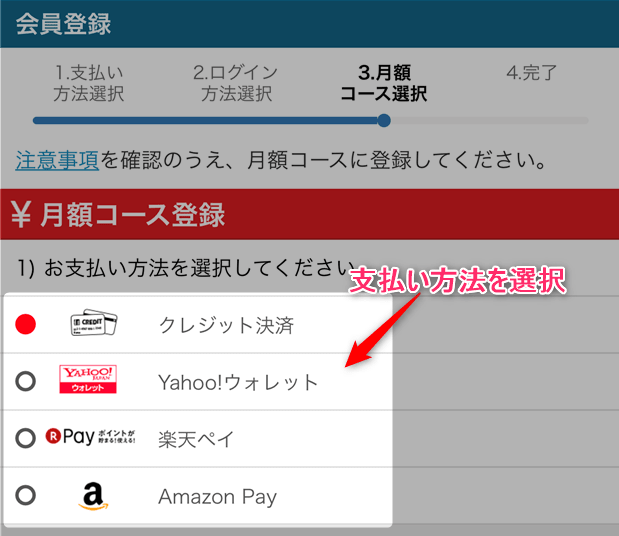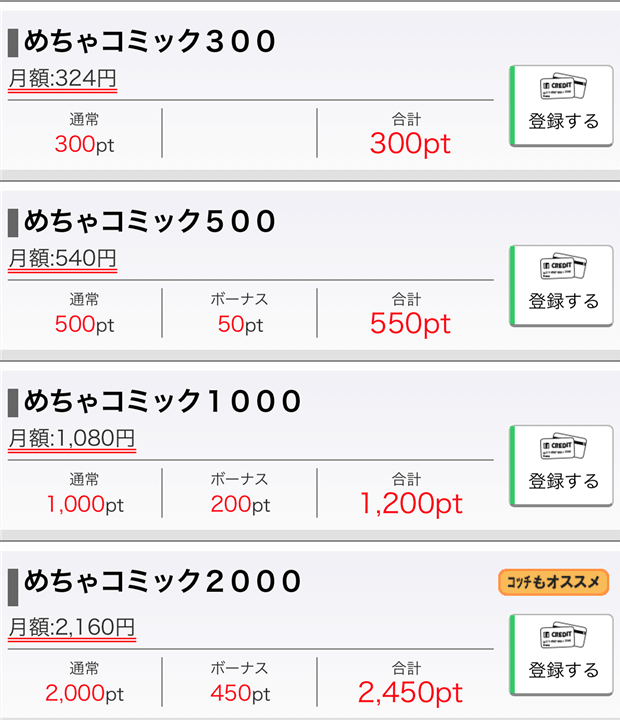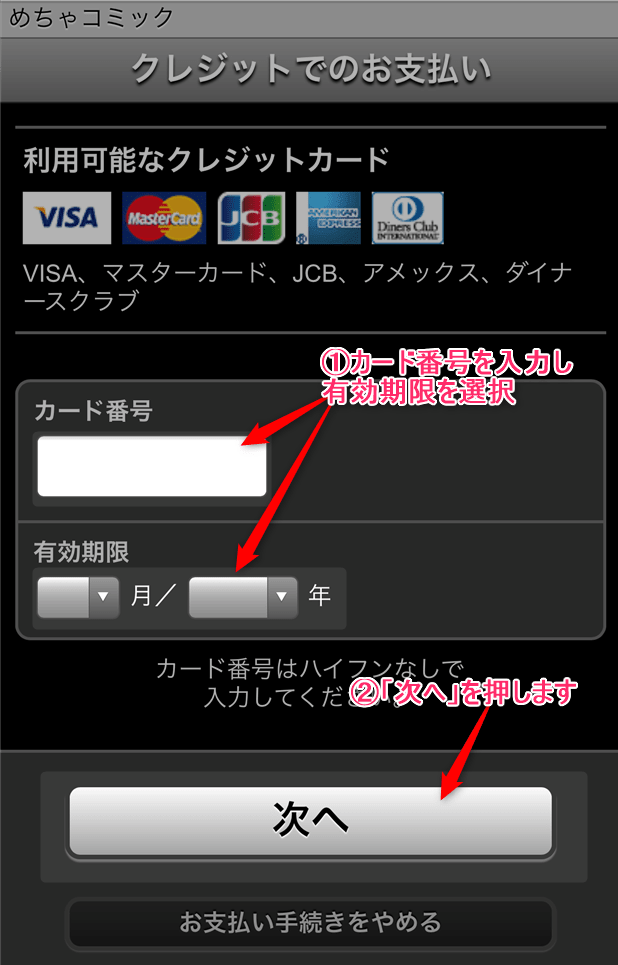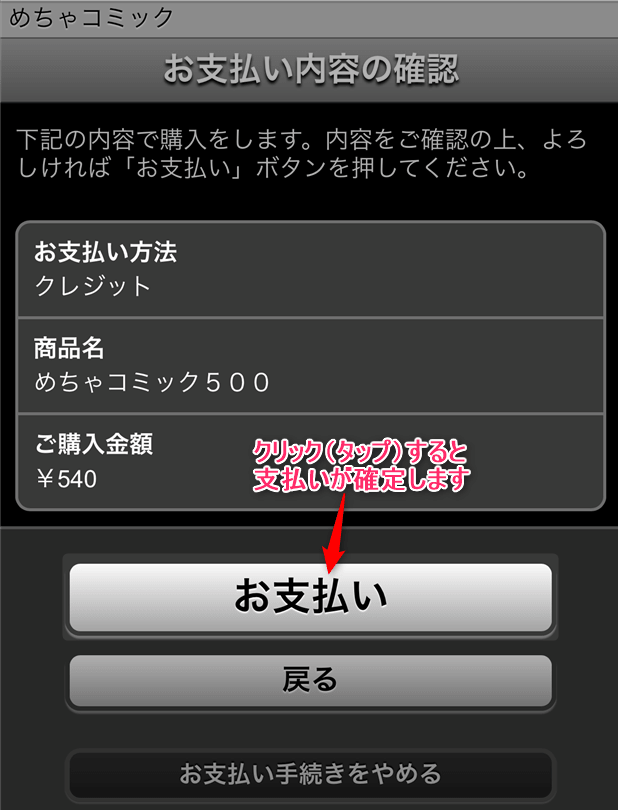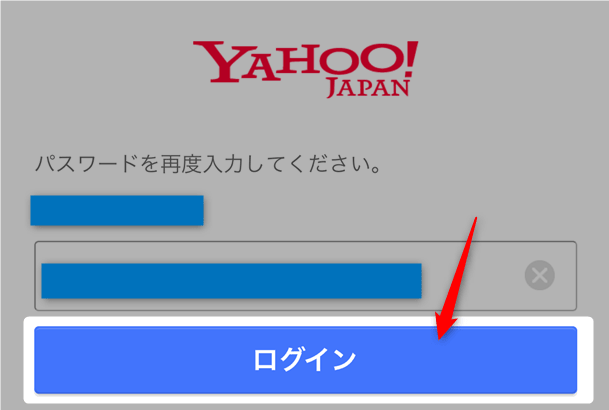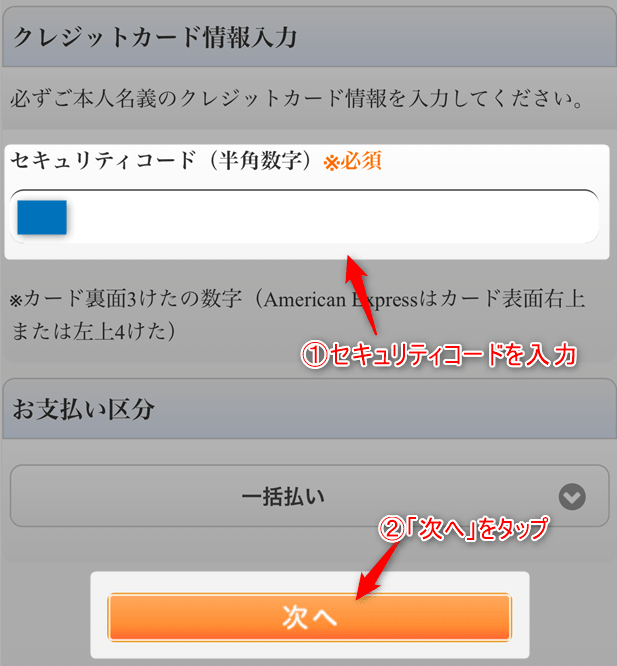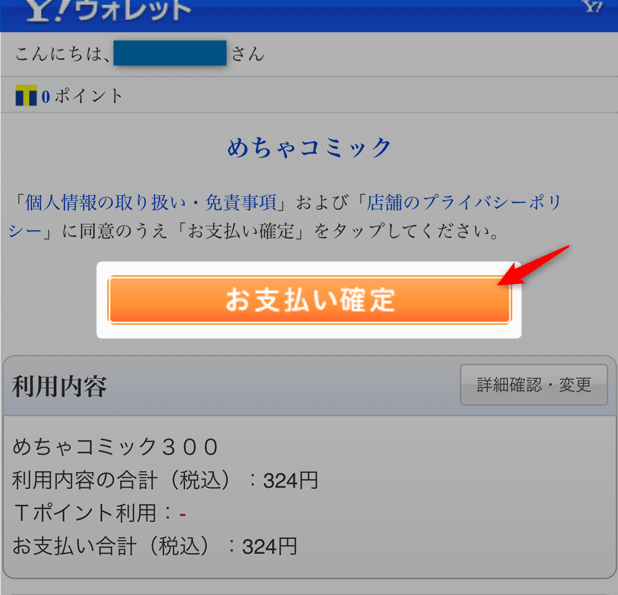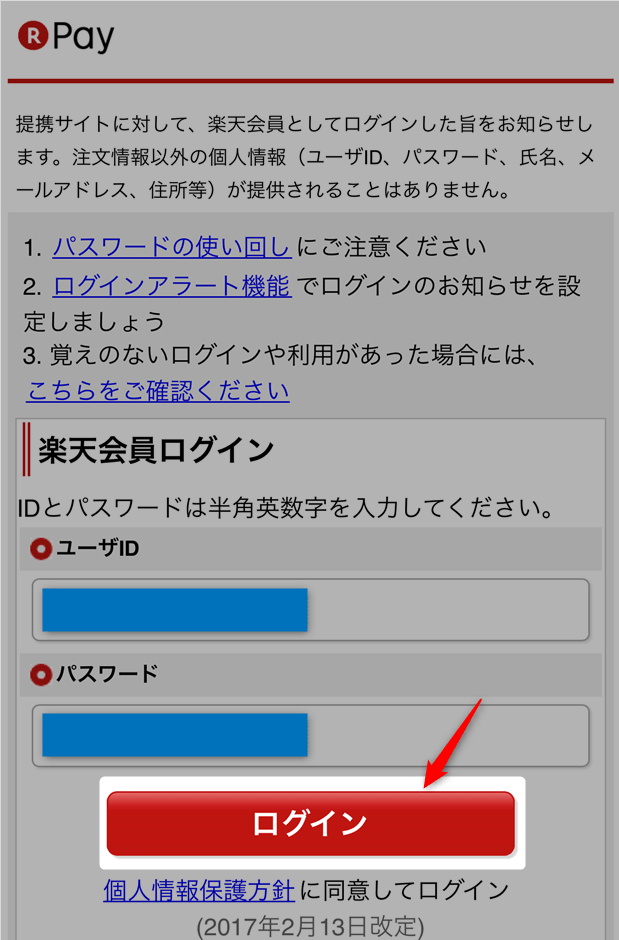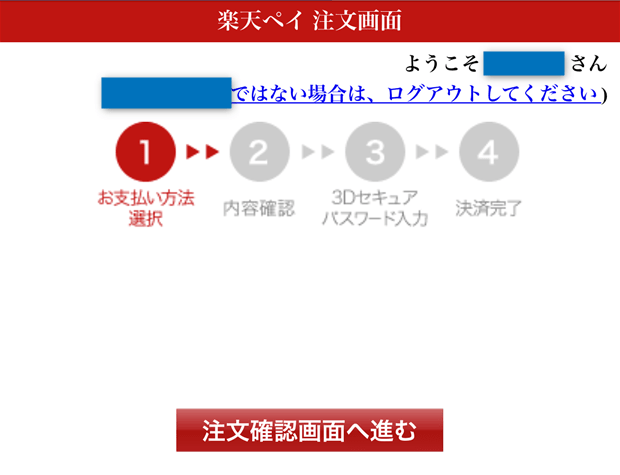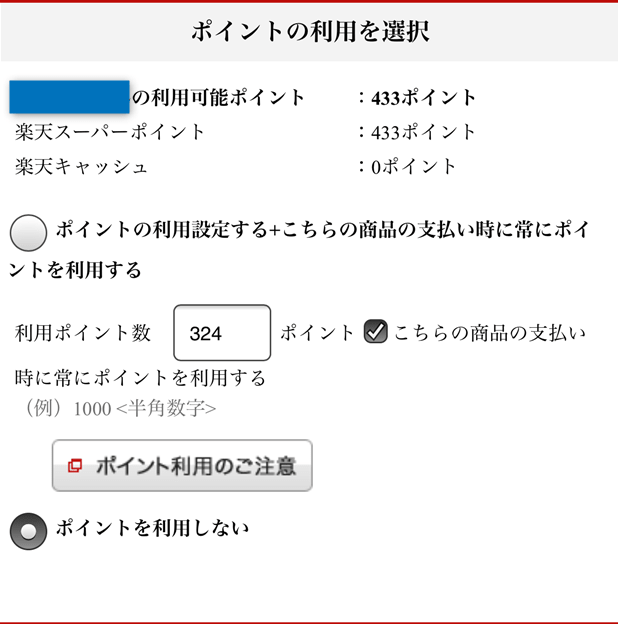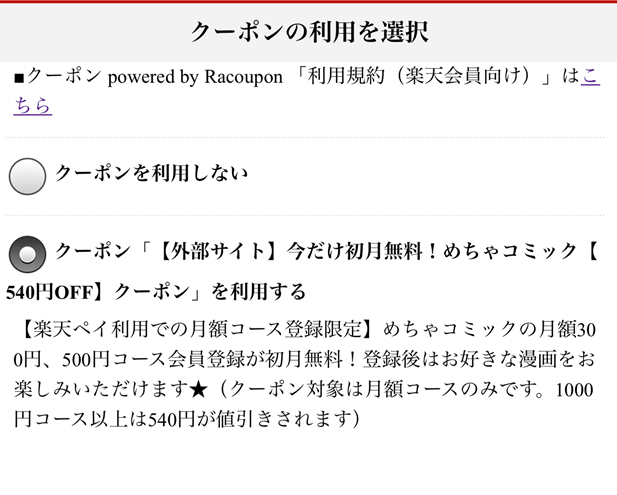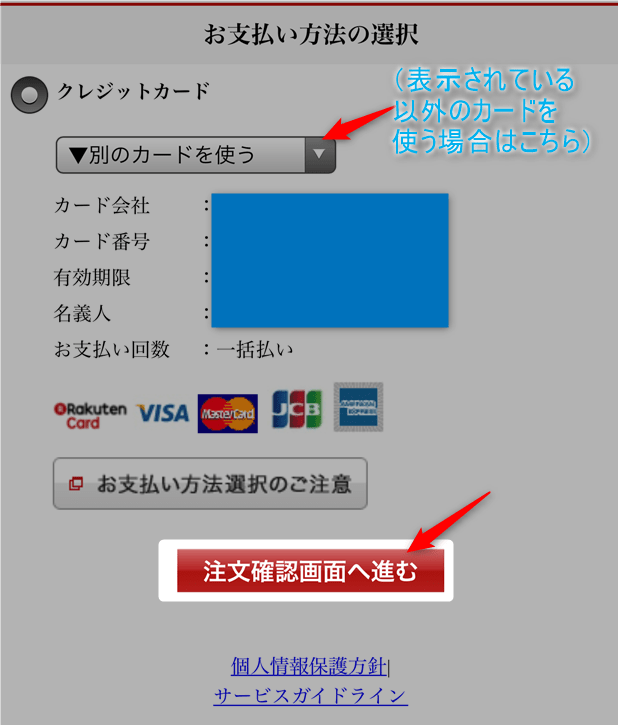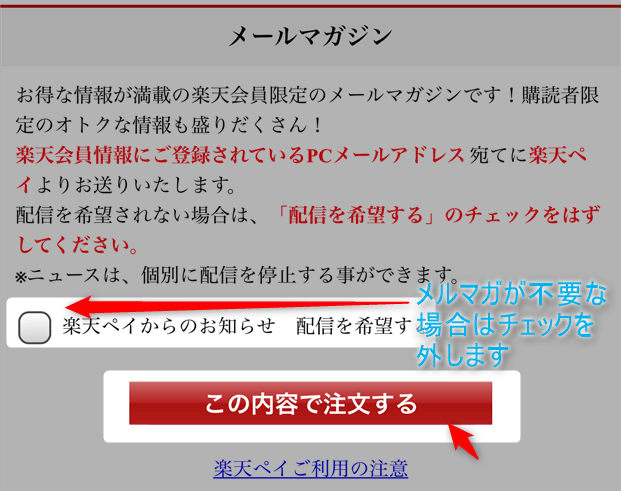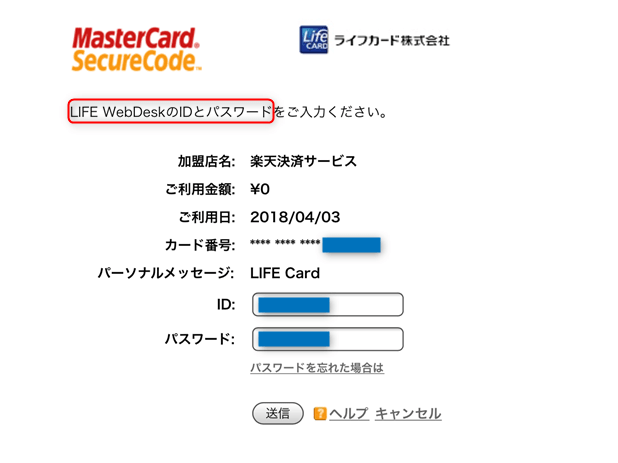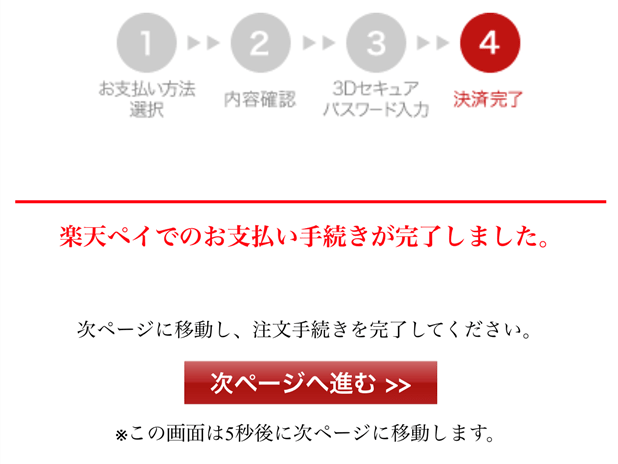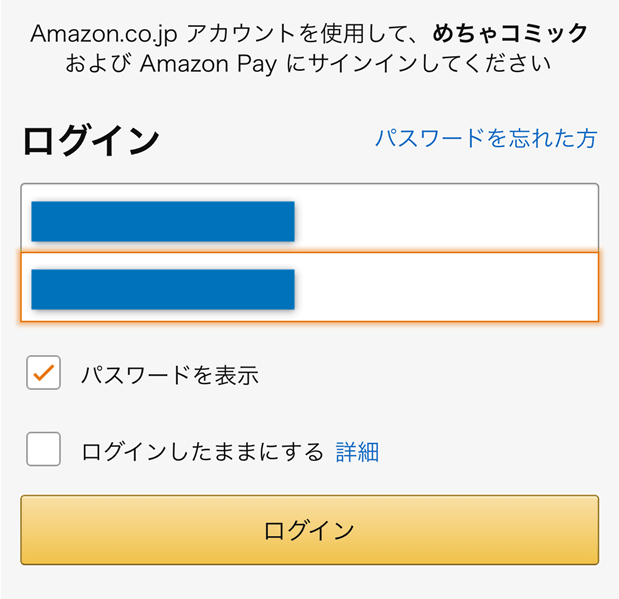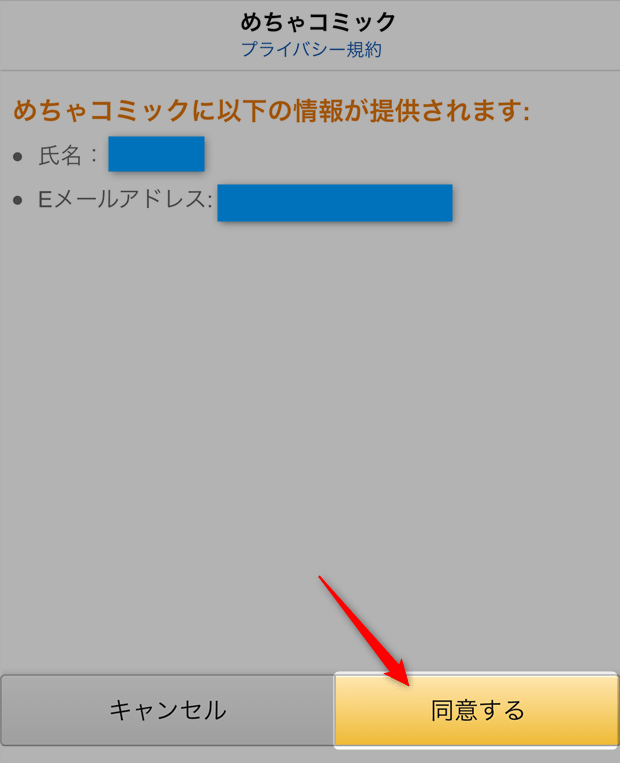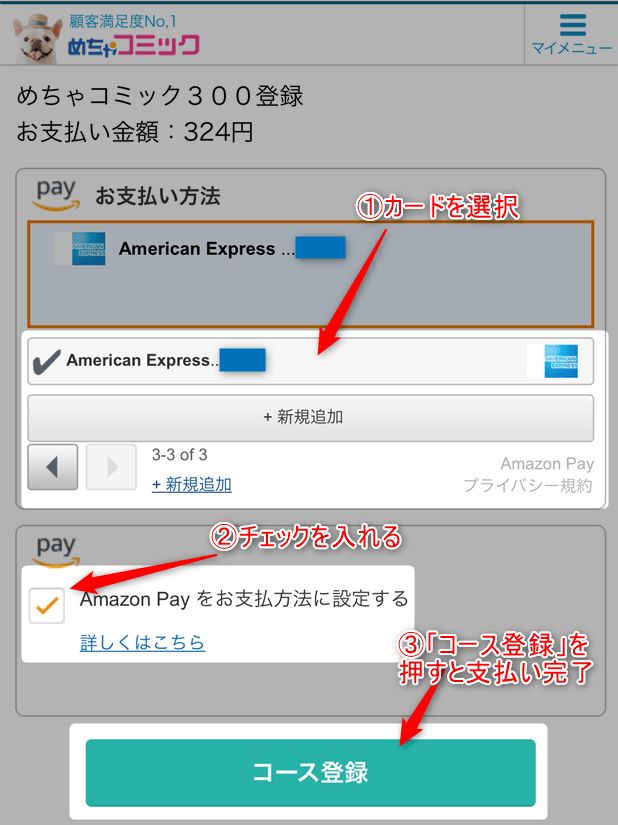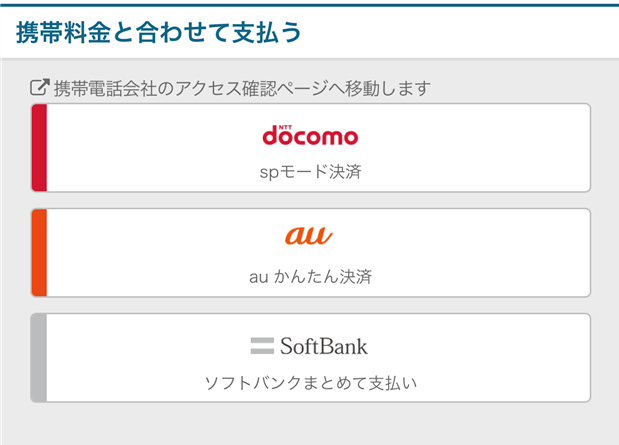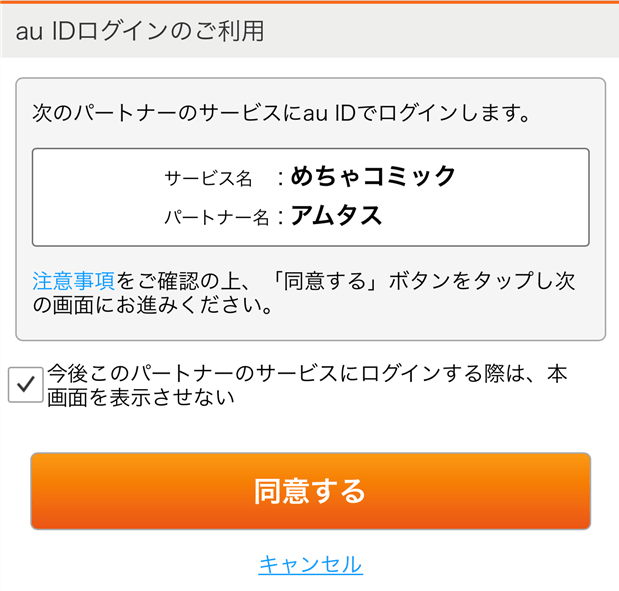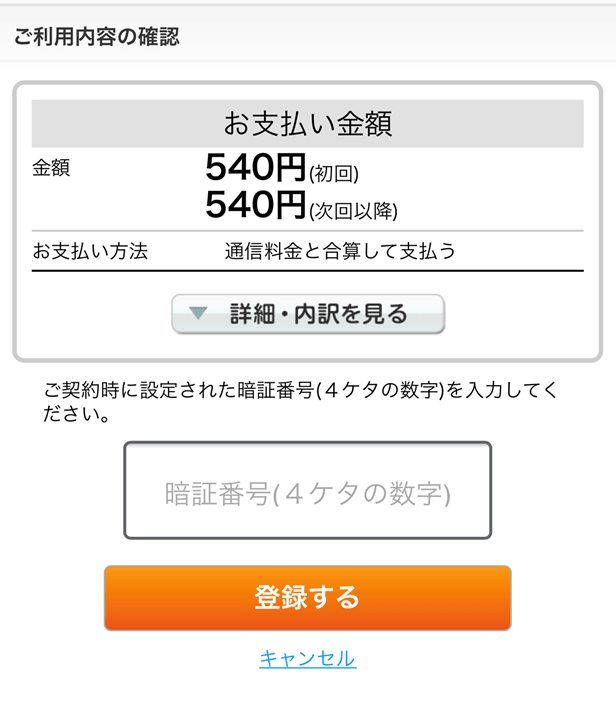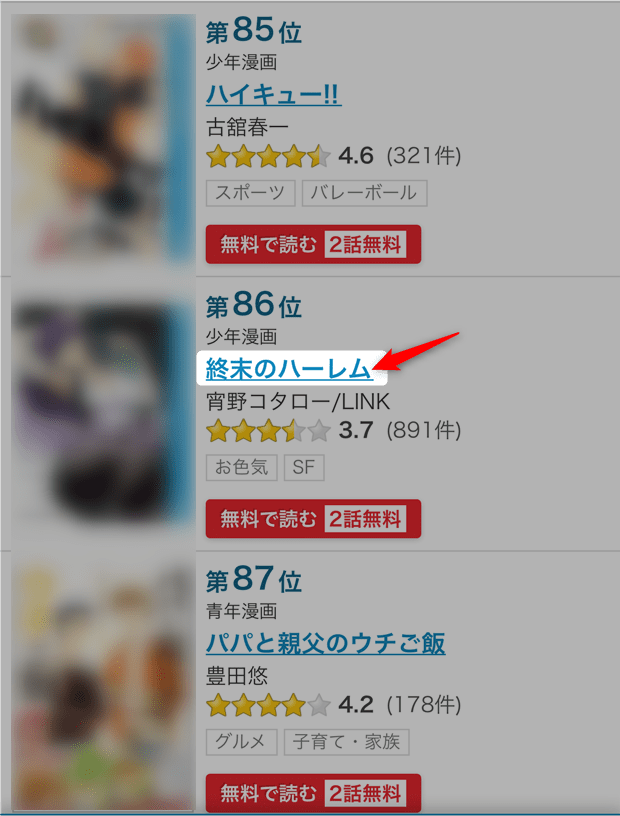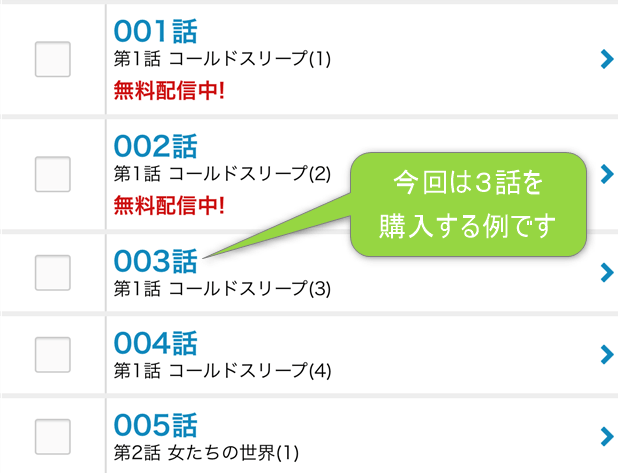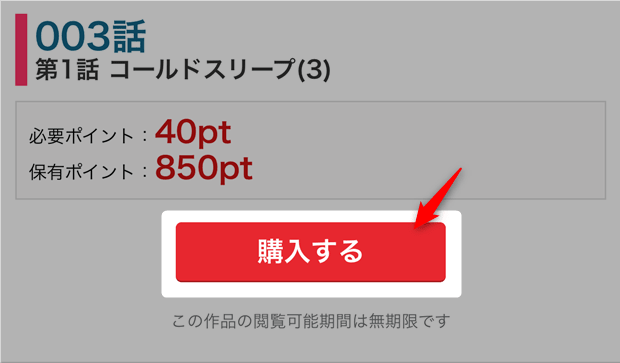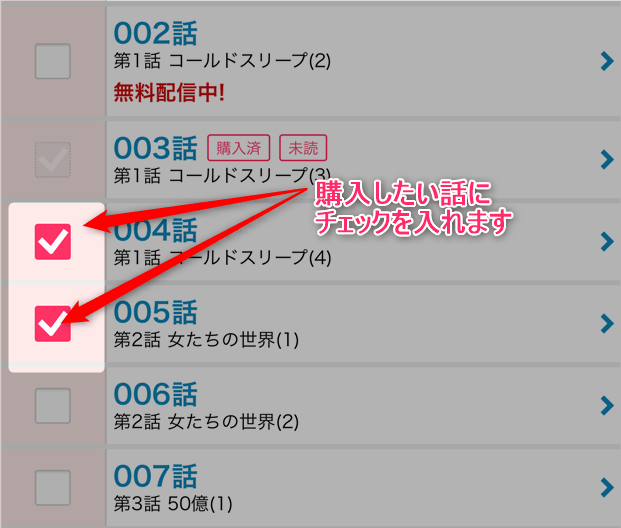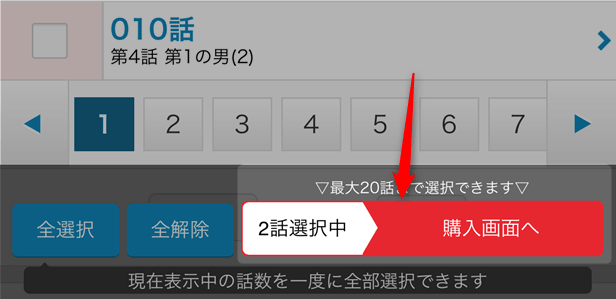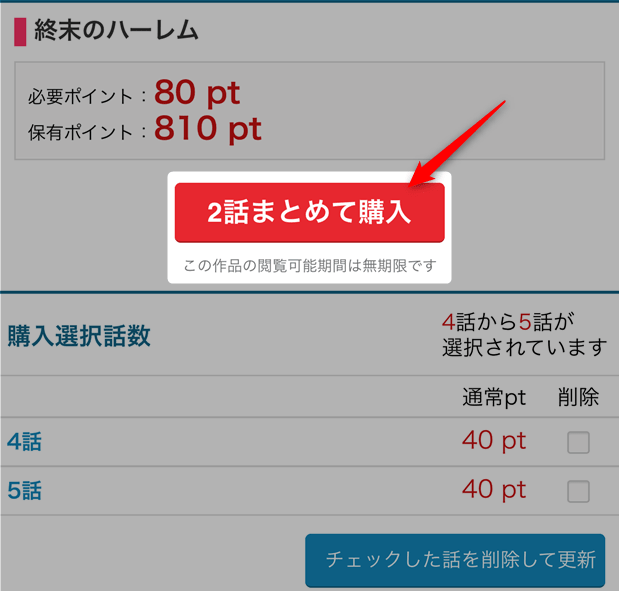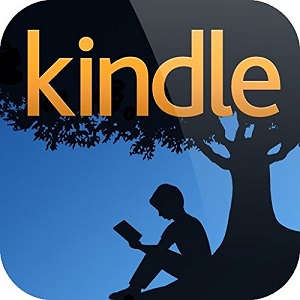ここではめちゃコミックの月額コース登録方法と、実際にマンガを買う手順を説明します。
めちゃコミックの月額コース登録には、「クレジットカード」「Yahoo!ウォレット」「楽天ペイ」「Amazonペイ」「携帯合算支払い」の5パターンの方法があるのですが、すべて解説していますのでどの場合でも参考にしていただけると思います。
めちゃコミックの登録方法を解説
まずめちゃコミックのトップページに移動します。
無料会員登録を行う
サイトの右上にある三本線のメニューをクリックします。
会員メニューが開きますので「会員登録」を押してください。
めちゃコミックの登録時には、支払い方法を
- クレジットカード
- Yahoo!ウォレット
- 楽天ペイ
- Amazonペイ
- 携帯合算支払い
から選ぶことができます。
この内、「携帯合算支払い」以外は途中まで手順が同じです。
「携帯合算支払い以外」で支払う予定の方はこのまま読み進めてください。
「携帯合算支払い」を希望の方はこちらをクリックしてください
メールアドレスを登録します。
空メールを送信、もしくはメールアドレスを直接入力して登録が可能です。
今回は空メール送信の例で進めます。
「空メールを送信する」をクリックするとメールソフトが起動しますので、何も変更せずに送信してください。
(なお、Yahoo、Amazon、Google、FacebookIDで登録したい方は「外部サービスIDで登録」の欄にあるボタンを押してください)
すぐにめちゃコミックから [めちゃコミック]メールアドレス確認 という件名でメールが届いています。
本文にある青字のリンクをクリックしてください。
パスワード入力画面になります。
今後、めちゃコミックで使うパスワードを8文字以上の半角英数字・記号で入力してください。
終わったら「コース選択へ進む」をクリックします。
支払い方法を選択
月額コースの支払い方法を選びます。
次に希望するコースをひとつ選択して、右側の「登録する」ボタンを押してください。(画像はクレジットカード決済の場合のものです)
ここからは支払い方法によって決済画面が違ってきます。
当サイトでも1つずつ解説しますので、選んだ支払い方法をクリックしてください。
支払い方法をクリック
クレジットカードでコース登録する場合
クレジットカードの場合、カード番号と有効期限を入力する画面になります。
両方とも入力したら、「次へ」を押してください。
支払い方法の確認画面になります。
金額などが間違いなければ、「お支払い」ボタンを押してください。購入が確定します。
以上で月額コース登録は完了です。
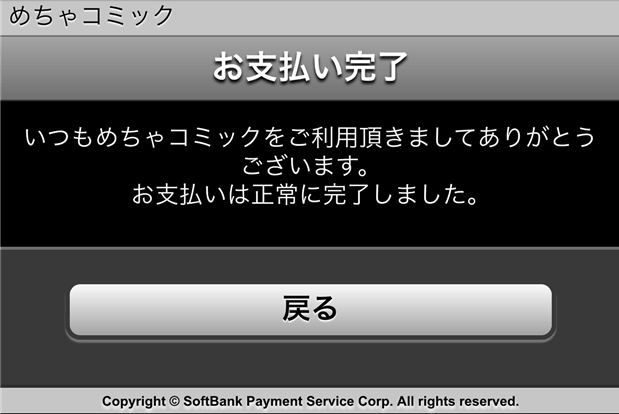
Yahoo!ウォレットでコース登録する場合
Yahoo!ウォレットの場合はYahooIDでのログインを求められてますので、画面の指示にしたがってIDやパスワードを入力してログインして下さい。
Yahoo!ウォレットの支払画面になります。Yahoo!ウォレットに登録している「通常使うお支払い方法」が自動で選択されています。
クレジットカードの場合はセキュリティコードが必要です。
セキュリティコードはカードの裏面にある3ケタ(AMEXのカードは表面にある4ケタ)の数字を入力してください。
一括払いなどの支払い区分は任意で選択します。
最後に「次へ」を押してください。
確認画面が表示されます。
「お支払い確定」をクリックすると、月額コース登録が完了です。
マンガの購入手順も確認したい場合はこちらをクリックしてください
楽天ペイでコース登録する場合
楽天ペイの場合、まず楽天会員ログインの画面が表示されます。
「楽天のユーザID」と「楽天のパスワード」を入力して「ログイン」を押してください。
楽天ペイの注文画面になります。
すぐに注文確認画面に進むことも出来ますが、クーポンや楽天ポイントの使用ができるので下にスクロールしてみましょう。
楽天スーパーポイント、または楽天キャッシュがある場合はめちゃコミックの登録に使うこともできます。
楽天ペイの場合はめちゃコミックのクーポンがあります。(時期によって異なる可能性がありますので、詳しくは楽天クーポンのサイトで確認するようにしてください)
クーポンを使うには左のチェックを入れます。
楽天に登録されているクレジットカードが表示されています。
表示されているカード以外を使う場合は「別のカードを使う」を押してカードを選択して下さい。
ここまで終わったら「注文確認画面へ進む」を押します。
注文画面になりますが、下の方にスクロールすると楽天おなじみのメールマガジン配信に最初からチェックが入っています。
メルマガが不要な場合はチェックを外しておきましょう。
最後に「この内容で注文する」のボタンを押してください。
3Dセキュア認証の画面になります。
下画面はライフカードの例です。お使いのカードやブランドによっても異なります。
画面の指示に従って、手続きを進めてください。
認証が終わると、楽天ペイでの支払いは完了です。
マンガの購入手順も確認したい場合はこちらをクリックしてください
AmazonPayでコース登録する場合
AmazonPayを選んで月額コースを選択すると、以下のサインイン画面が表示されます。
「Amazonに登録したメールアドレス」と「Amazonのパスワード」を入力してください。(めちゃコミックに登録したメール・パスワードではありません)
めちゃコミックのプライバシー規約の確認画面が表示されます。
「同意する」をクリックしてください。なお、勝手に名前が使われたり迷惑メールが送られてくることはありません。
コース登録画面になります。
Amazonに登録されているクレジットカードが表示されていますのでカードを選択します。3枚以上登録がある場合は矢印のボタンを押すと表示されます。(支払いたいカードがない場合は、この画面で新規登録も可能です)
カードの選択が終わったら「Amazon Payをお支払い方法に設定する」のチェックを入れます。このチェックを入れないと「コース登録」のボタンが押せないので注意してください。
最後に「コース登録」ボタンを押せば月額コースへの登録が完了です。
携帯合算支払いでコース登録する場合
会員登録ページの「携帯料金と合わせて支払う」に表示されている、お持ちの携帯会社を選択します。
以下、auの例です。
auIDログインの確認画面が表示されますので「同意する」をタップします。
月額コースの選択画面になります。
希望のコースを選択してください。なお、後でコースの変更や追加も可能です。
auの場合は「auかんたん決済」、ドコモは「ドコモspモード決済」、ソフトバンクは「ソフトバンク(ワイモバイル)まとめて支払い」の決済ページが表示されます。
暗証番号もしくはパスワードを入力して、「登録する」をタップすると購入が完了します。
マンガの購入手順も確認したい場合はこちらをクリックしてください
めちゃコミックの購入方法を解説
ここからは実際にマンガを購入する手順を解説していきます。
めちゃコミックは
- 1冊ずつの単品購入
- まとめ買い
2つのやり方で購入できますので、どちらも解説します。
単品購入の場合
ランキング・特集・検索などからほしい漫画を選びます。
ここでは例として「終末のハーレム」という作品を購入してみます。
作品の詳細ページで下にスクロールすると、「◯◯◯話」と一覧になって表示されています。
欲しい話数をクリックして下さい。(今回は3話を購入する例で進めます)
購入画面になりますので、ポイントや話数を確認して間違いなければ「購入する」を押してください。
これで購入完了です。
「読む」を押すとブラウザですぐに読めます。
まとめ買いの場合
まとめ買いの場合、先ほどの話数の一覧画面で、購入したい話にチェックを入れます。
なお最大で20話まで同時に買えます。
すると、画面の最下部に「購入画面へ」と書かれたボタンが表れますのでこちらをクリックして下さい。
まとめ買いの画面が表示されます。
ポイントや話数に間違いがなければ「◯話まとめて購入」を押してください。これで購入完了です。
単品購入の場合と同じく、「読む」をクリックするとすぐにブラウザで読めます。
めちゃコミックの登録方法と購入方法-まとめ
これでめちゃコミックの登録・購入方法は終わりです。
特に難しい手順はなかったと思いますが、参考になれば幸いです。